
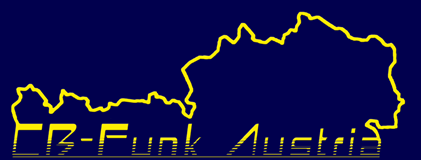
| Übersicht | Hilfe | Suche | IN ARBEIT | Einloggen | Registrieren |
Sobald Sie sich registriert haben, können Sie sich zum ersten Mal in das Forum einloggen. Später können Sie dann wählen, ob Sie sich am Ende Ihres Besuches ausloggen oder auf unbestimmte Zeit eingeloggt bleiben möchten.
Ob Sie sich neu registriert haben oder nach einem vorherigen Besuch ausgeloggt sind, es gibt normalerweise immer zwei Möglichkeiten, wie Sie sich einloggen können: den Login-Bildschirm und die Schnell-Login Option.
Da dieser Bildschirm (erreichbar durch klicken des Einloggen Button im Hauptmenü) nicht nur der Bildschirm ist, den Sie nach dem Registrieren als erstes sehen sollten, sondern auch in 'nur für Mitglieder' Foren als erstes angezeigt wird, wird er hier auch als erstes beschrieben:
Die Benutzername und Passwort Felder sollten selbsterklärend sein, Sitzungslänge in Minuten ist ganz einfach die Zeitspanne, für die der Login-Cookie gelten soll bevor er abläuft und Sie sich erneut einloggen müssen. Also ist es nicht ratsam hier eine lange Zeitspanne einzugeben, wenn Sie einen Computer mit anderen Personen teilen und möglicherweise vergessen sich auszuloggen. Wenn niemand sonst Zugang zu Ihrem Computer hat, möchten Sie vielleicht die Immer eingeloggt bleiben Option aktivieren, um sich später nicht erneut einloggen zu müssen.
Obwohl die meisten Foren eine Schnell-Login Option auf der Startseite haben, kann die Position dieser Option von Forum zu Forum stark variieren. Zum Beispiel im SMF Standard-Theme befindet sich diese Option im zusammenklappbaren Bereich ganz oben auf der Seite, während sie bei Themes - die auf alten YaBB SE Forum Layouts basieren - wahrscheinlich unten zu finden ist. Wenn Sie die Option nicht sehen und kein Bereich des Forums einfach zugeklappt ist, dann ist die Funktion entweder nicht eingeschaltet (in diesem Fall sollten Sie dennoch in der Lage sein den Login-Bildschirm aus dem Hauptmenü aufzurufen) oder Sie sind bereits eingeloggt (in diesem Fall sollten Sie im Hauptmenü einen Ausloggen Button anstelle des Einloggen Buttons sehen!).
|
|
Um diese Option zu benutzen, geben Sie einfach Ihren Benutzernamen und Ihr Passwort ein, wählen die Session Länger aus dem Drop-Down Menü und klicken auf Einloggen. Beachten Sie, dass Immer - genau wie Immer eingeloggt bleiben - einfach bedeutet, dass Ihr Computer die Login Daten speichert bis Sie sich das nächste man ausloggen. Es heisst jedoch nicht, dass Sie die ganze Zeit online sein müssen!
Wenn Sie Ihren Besuch im Forum beendet haben, möchten Sie sich vielleicht ausloggen. Sollten Sie einen Computer mit anderen Personen teilen, ist es ratsam sich immer auszuloggen, da sonst jeder Nutzer des Computers Zugriff auf Ihr Benutzerkonto im Forum hätte. Klicken Sie einfach den Logout Button im Hauptmenü und das Forum sollte Sie automatisch ausloggen, wodurch Sie als Gast angezeigt werden, Ihr Benutzername aus der Benutzer Online Liste entfernt wird und Ihr Benutzerkonto gesichert wird bis Sie sich das nächste Mal einloggen.
Wenn Sie sich einloggen möchten, jedoch Ihr Passwort vergessen oder verloren haben, können Sie die Passwort Erinnerungs Option nutzen um es wiederzubekommen. Wählen Sie einfach den Passwort vergessen? Link auf dem Login Bildschirm.
Sie können entweder Ihren Benutzernamen oder Ihre E-Mail Adresse eingeben und dann die entsprechende Option aktivieren. Danach klicken Sie auf den Senden Button um eine E-Mail mit einem Link zu erhalten, über den Sie ein neues Passwort eingeben können. Ausserdem ist es noch möglich, in Ihrem Profil eine geheime Frage und dazugehörige Antwort anzugeben um zu vermeiden, dass Sie eine E-Mail erhalten müssen. Vermeiden Sie es jedoch Fragen zu nehmen, die leicht zu erratene oder offensichtliche Antworten haben (z.B. 'Was ist die erste Farbe des Regenbogens', was offensichtlich eine schlechte Wahl wäre)!